Cách chặn và bỏ chặn ai đó trên Snapchat

Tìm hiểu cách chặn và bỏ chặn mọi người trên Snapchat.

Nhờ Snapchat, bạn sử dụng hình ảnh thay vì lời nói để chia sẻ những gì bạn đang làm với người hâm mộ, gia đình và bạn bè. Câu chuyện của tôi là một tính năng tuyệt vời để chia sẻ bất cứ điều gì bạn muốn với mọi người, nhưng đôi khi, câu chuyện của bạn không thuyết phục được bạn.
Bạn có thể muốn thêm hoặc bớt thứ gì đó để làm cho nó hoàn hảo. Thêm hoặc xóa snap nghe có vẻ dễ dàng, nhưng đôi khi, bạn quên cách thực hiện một tác vụ đơn giản như vậy và cần một chút nhắc nhở.
Nếu bạn chưa quen với toàn bộ thế giới Snapchat, thì bạn có thể chỉ muốn đánh dấu bài viết này để tham khảo trong tương lai. Bạn không bao giờ biết khi nào bạn có thể cần nó một lần nữa. Vì bạn sẽ thêm một snap, điều đầu tiên bạn cần làm là chụp một snap bằng cách chạm vào vòng tròn màu trắng ở dưới cùng khi bạn khởi chạy ứng dụng lần đầu tiên.
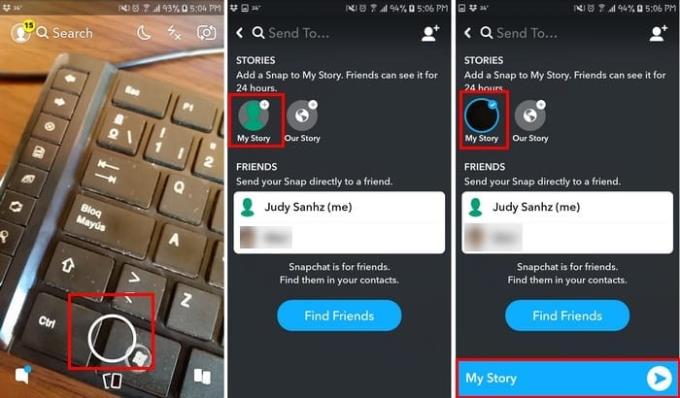
Sau đó, nhấn vào nút gửi màu xanh lam như bạn thường làm khi gửi snap. Trong trang tiếp theo, bạn sẽ thấy tùy chọn gửi snap cho bất kỳ ai trong danh bạ của bạn hoặc thêm nó vào Câu chuyện của bạn. Nhấn vào Câu chuyện của tôi và bạn đã hoàn tất. Snap của bạn sẽ được tự động đính kèm.
Nếu bạn muốn xem câu chuyện của mình, hãy nhấn vào vòng tròn màu trắng ở bên trái của tùy chọn tìm kiếm và câu chuyện của bạn sẽ nằm ngay trong tùy chọn Đồng bộ hóa Danh bạ.
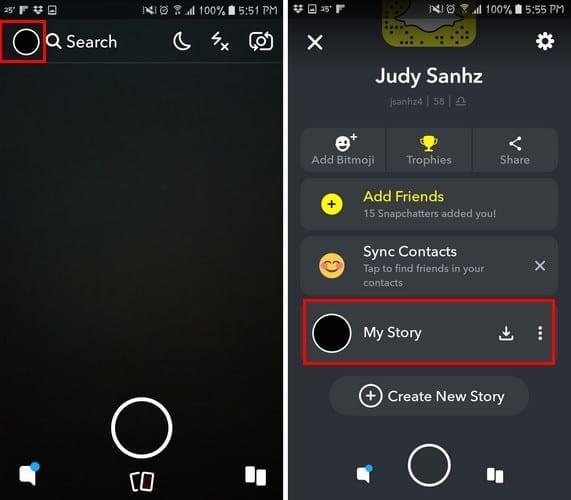
Khi bạn nhấn vào Câu chuyện của tôi, tất cả các snaps bạn đã thêm sẽ xuất hiện theo thứ tự bạn đã thêm chúng. Chỉ cần nhấn vào cái mà bạn muốn xóa và ở góc dưới cùng bên phải, bạn sẽ thấy biểu tượng thùng rác cho phép bạn xóa cái chụp cụ thể đó.
Snapchat có rất nhiều tính năng có thể khiến chúng ta bận rộn hàng giờ liền. Tuy nhiên, trước khi bạn có thể bắt đầu tận hưởng những tính năng phức tạp hơn đó, bạn phải tìm hiểu những điều cơ bản trước. Bây giờ bạn đã biết cách thêm và xóa nhanh, câu chuyện của bạn sẽ trở nên hay hơn bao giờ hết.
Tìm hiểu cách chặn và bỏ chặn mọi người trên Snapchat.
Dưới đây là cách bạn có thể sử dụng Snapchat Camera để thêm gia vị cho các cuộc gọi Microsoft Teams của mình
Hướng dẫn dạy bạn cách ghi lại nhiều ảnh chụp nhanh trong SnapChat.
Không thể gửi tin nhắn trên Snapchat có thể thực sự khiến bạn khó chịu. Để khắc phục sự cố, hãy khởi động lại điện thoại của bạn và cài đặt lại ứng dụng.
Snapchat là ứng dụng mạng xã hội phổ biến được giới trẻ cực kỳ yêu thích. Nó sử dụng một số lượng lớn video và hình ảnh để cho phép
Xem cách bạn có thể tìm thấy những người dùng Telegram đang ở gần bạn như thế nào. Gặp gỡ bạn bè trực tuyến của bạn trực tiếp với tính năng tìm kiếm người dùng ở gần trên Telegram.
Giải pháp xóa dữ liệu khỏi thiết bị Android của bạn nếu màn hình không còn hoạt động.
Xiaomi 14 Ultra khoác lên mình diện mạo đầy sang trọng khi ra mắt với khung kim loại vuông thời thượng kết hợp cùng module camera tròn lớn độc đáo ở mặt lưng.
Hướng dẫn toàn diện này sẽ giúp bạn điều chỉnh hoặc lên lịch cài đặt âm thanh cho điện thoại thông minh Android của bạn. Kiểm soát và tận hưởng cuộc sống số yên bình.
Dù đã thử nhiều lần nhưng bạn vẫn không thể sao chép-dán các mục từ nơi này sang nơi khác trên điện thoại Android của mình phải không? Không giật mình! Hãy thử các cách sửa lỗi này.
“Thật không may, System UI đã dừng” là một lỗi rất phổ biến hiện nay trên điện thoại Android. Có thể có nhiều lý do cho lỗi này. Hãy đọc tiếp để biết một số giải pháp hiệu quả để giải quyết lỗi này nhé!
Ứng dụng Facebook của bạn có gặp sự cố bất cứ khi nào bạn đang sử dụng ứng dụng này không? Bạn không nghĩ nó gây khó chịu sao? Nếu có, hãy thử các phương pháp này để giải quyết sự cố ứng dụng Facebook trên Android
Android Oreo của Google đã đưa ra một bộ tính năng cao cấp phong phú nhưng đáng tiếc là có rất nhiều lỗi đã được báo cáo với bản cập nhật mới. Dưới đây là một số kỹ thuật giúp chúng tôi loại bỏ lỗi cho đến khi Google phát hành bản cập nhật sửa lỗi.
Nếu Signal không thể truy xuất danh bạ của bạn, hãy đảm bảo ứng dụng được phép truy cập danh bạ của bạn và kiểm tra các bản cập nhật.
Nếu bạn không thể đăng nhập vào tài khoản Spotify của mình mặc dù bạn đang sử dụng tên người dùng và mật khẩu chính xác, hãy đặt lại mật khẩu của bạn và cập nhật ứng dụng.













